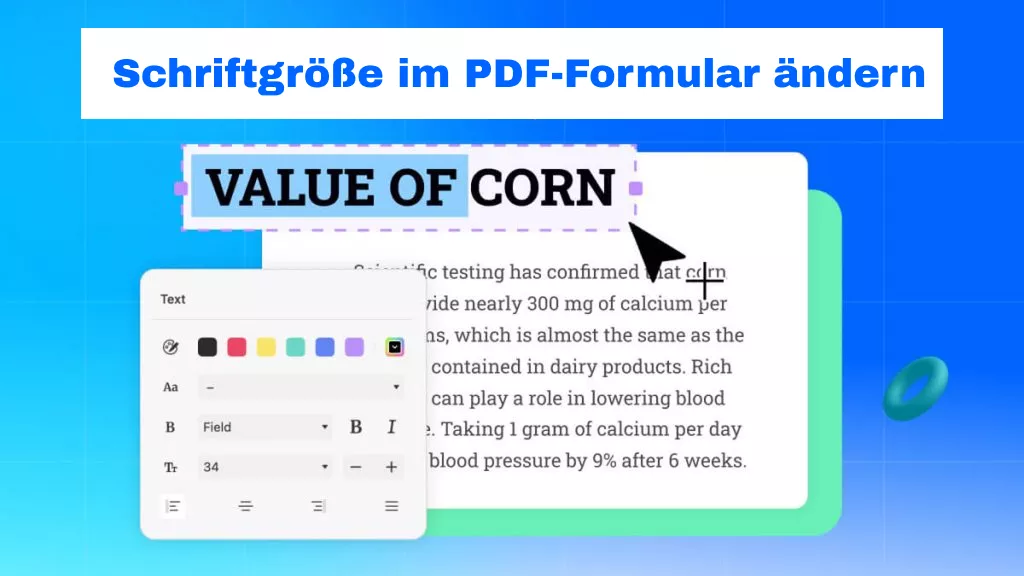Wenn Sie auch zu den 19 Millionen Goodnotes-Nutzern aus aller Welt gehören, mussten Sie sicher bereits das eine oder andere Mal Ihre Notizen in Goodnotes in PDF umwandeln. PDFs machen es schließlich deutlich leichter, Ihre Notizen ohne Formatverlust weiterzugeben. Lassen Sie uns in diesem Artikel also untersuchen, wie Sie Ihre in Goodnotes erstellten Notizen problemlos als PDF exportieren und nach der Umwandlung mit einem ausgefeilten Tool ideal bearbeiten und anpassen können!
Teil 1: Kann ich Goodnotes als PDF exportieren?
Der Export von Goodnotes als PDF ist glücklicherweise denkbar einfach. Wir werden ihn im Folgenden Schritt für Schritt durchgehen.
Als kleiner Tipp vorweg: Sobald Sie Ihre Notizen als PDF gespeichert haben, können Sie sie mit UPDF bearbeiten und beschriften oder bequem in andere Formate umwandeln. Holen Sie sich das Programm jetzt über die Schaltfläche unten, um es sofort einsatzbereit zu haben, nachdem Sie Ihre Goodnotes-Notizen als PDF-Datei exportiert haben!
Windows • macOS • iOS • Android 100% sicher
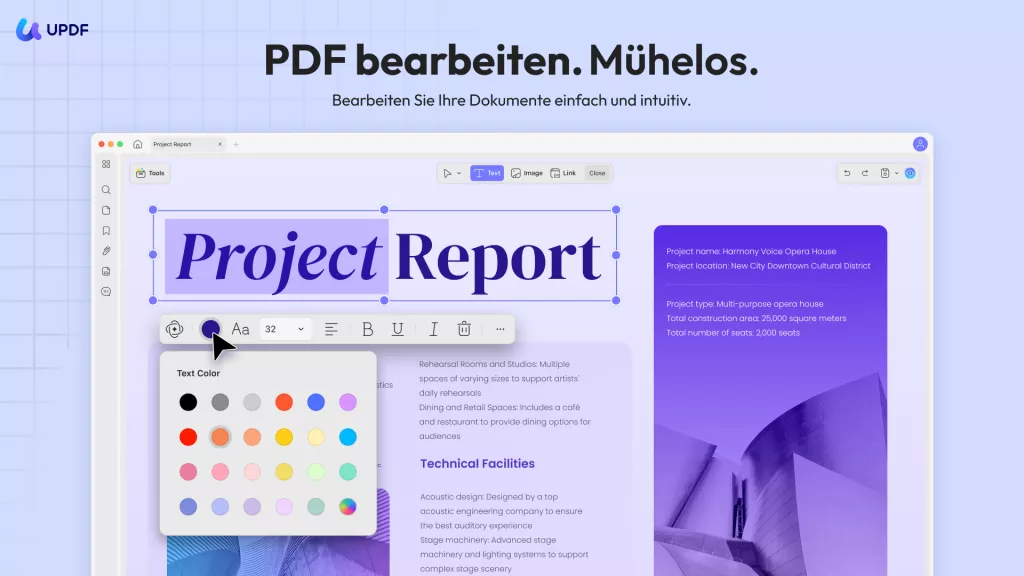
Option 1. Wie Sie Goodnotes-Notizbuch ins PDF-Format exportieren
Es sind nur drei Schritte nötig, um Ihre Goodnotes-Notizbücher in ein PDF umzuwandeln. Die Datei wird dann in Ihrem normalen Download-Ordner gespeichert.
- Gehen Sie zu Ihrer Registerkarte Dokumente und suchen Sie das Notizbuch, das Sie exportieren möchten.
- Tippen Sie auf den Dateinamen und klicken Sie dann auf Als PDF exportieren.
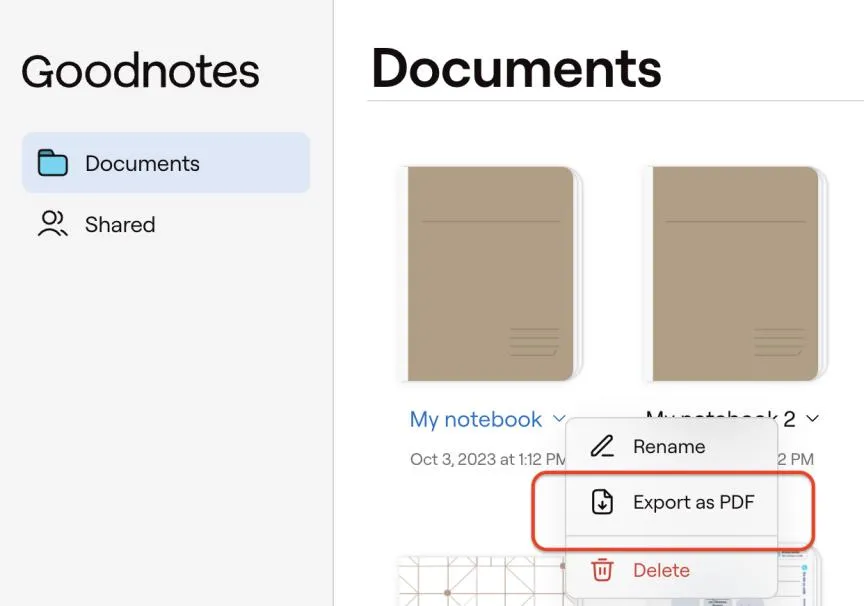
- Warten Sie auf die Meldung: „Dokument wurde als PDF exportiert“.
Um mehrere Dokumente auf einmal in PDF zu exportieren, tippen Sie in Schritt 2 einfach auf alle gewünschten Dateinamen.
Option 2. Wie Sie Seiten eines Goodnotes-Dokuments als PDF speichern können
Falls Sie nur einen Teil Ihres Goodnotes-Dokuments exportieren möchten, geht auch das relativ einfach:
Wie Sie eine einzelnen Seite als PDF exportieren
- Öffnen Sie das Dokument und navigieren Sie zu der Seite, die Sie exportieren möchten.
- Tippen Sie auf die Schaltfläche Teilen in der Navigationsleiste.
- Wählen Sie Diese Seite exportieren.
Alternative Methode zum Export einer einzelnen Seite
- Verwenden Sie in der Dokumentansicht das Icon mit den vier Quadraten, um die Miniaturansicht zu öffnen.
- Tippen Sie auf den Pfeil unter der Seite, die Sie exportieren möchten, und wählen Sie Exportieren.
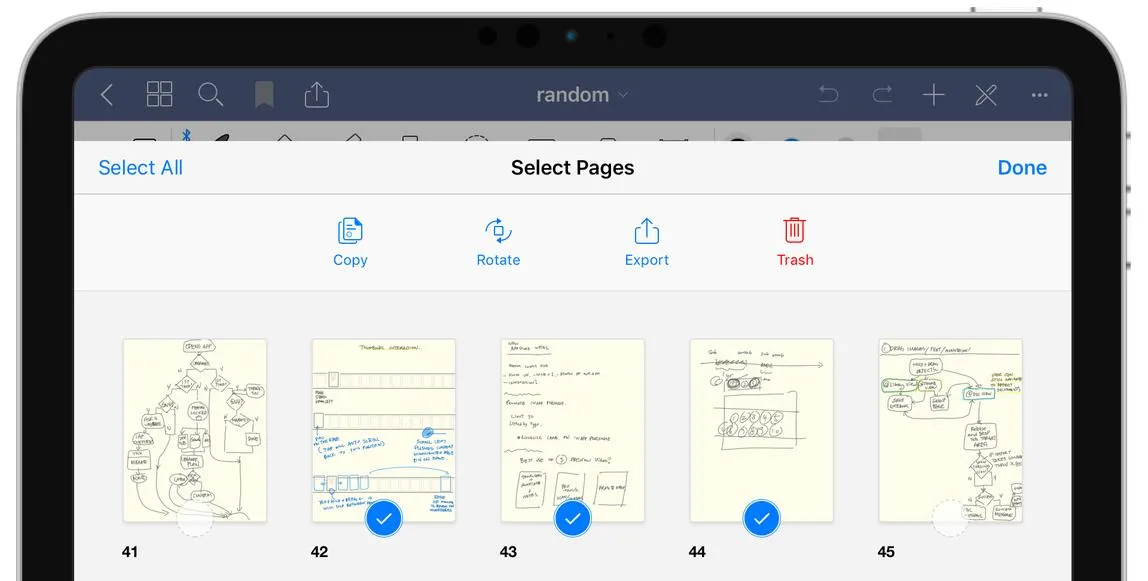
Option 3. Wie Sie mehrere Goodnotes-Seiten als PDF speichern
Wenn Sie mehrere Seiten aus Ihrem Goodnotes-Dokument als PDF speichern möchten, gehen Sie wie folgt vor.
- Öffnen Sie die Dokumentansicht und verwenden Sie dann das Icon mit dem Viereck, um die Miniaturansicht aufzurufen.
- Wählen Sie die Miniaturbilder aus, die Sie speichern möchten – zum schnellen Speichern können Sie einfach über eine ganze Reihe wischen.
- Tippen Sie oben auf Exportieren.
Teil 2: Wie Sie Goodnotes nach dem Export als PDF bearbeiten, beschriften oder umwandeln
Damit hätten Sie Ihre Goodnotes-Notizen als PDF gespeichert. Doch wie können Sie jetzt am einfachsten mit Ihrem PDF-Dokument arbeiten und etwaige Anpassungen vornehmen?
Hier kommt UPDF als umfassendes PDF-Tool ins Spiel, das Sie mit seinem breiten Funktionsumfang mit allen Arten von PDFs arbeiten lässt, egal, ob sie aus Goodnotes exportiert oder auf andere Weise erstellt wurden.
UPDF lässt Sie Ihre PDFs auf die gleiche Weise bearbeiten wie ein Word-Dokument oder ein Google Doc. Sie können mühelos beliebige Elemente, einschließlich Bilder, hinzufügen und entfernen und Ihre PDFs später in viele andere Formate umwandeln, ohne dass die Formatierung verloren geht.
Der große Vorteil von UPDF bei Goodnotes-Notizen ist, dass es Text erkennen und in bearbeitbaren Text umwandeln kann, was den Informationsaustausch und die Zusammenarbeit erleichtert.
Lassen Sie uns auch UPDFs AI-Tool nicht vergessen, das Sie Ihre Notizen erweitern und in Blogbeiträge, Präsentationen, Podcast-Skripte und mehr verwandeln lässt.
UPDF AI ist der Turbo für Ihre Notizen und kann Sie neben Standard-Textnotizen und anderen Anmerkungen auch dabei unterstützen, neue Ideen aus Ihren vorhandenen Notizen zu generieren und so das Maximum aus Ihren Ideen herauszuholen.
Laden Sie UPDF gleich kostenlos herunter und sehen Sie am besten selbst, wie das Tool Ihre PDF-Arbeitsabläufe optimieren kann!
Windows • macOS • iOS • Android 100% sicher
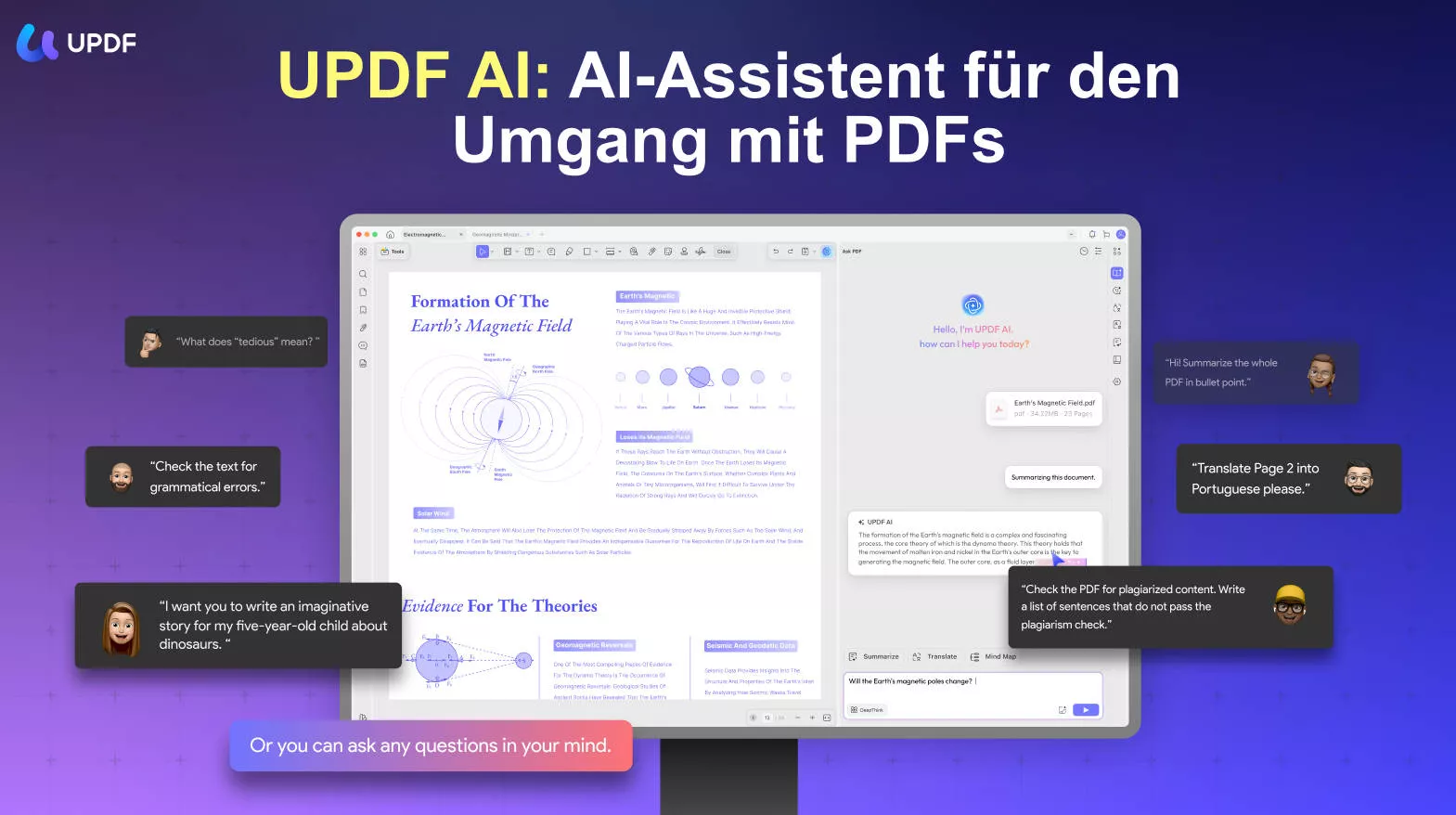
Rabatt für Bildungseinrichtungen
Falls Sie vorher noch mehr über UPDF AI erfahren möchten, können Sie sich gerne dieses Video ansehen:
Windows • macOS • iOS • Android 100% sicher
Teil 3: Häufig gestellte Fragen zum Exportieren und Konvertieren von Goodnotes in PDF
1. Wie konvertiere ich Goodnotes in Word?
Der Goodnotes-Dateikonverter bietet nur drei Exportoptionen: Goodnotes-Dokument (das nur in Goodnotes geöffnet werden kann), PDF oder Bild. Wenn Sie Ihr Goodnotes-Dokument für die Verwendung in Microsoft Word konvertieren möchten, ist ein zusätzlicher Schritt erforderlich.
1.Exportieren Sie mit dem oben beschriebenen Verfahren ins PDF-Format.
2. Verwenden Sie UPDF, um von PDF in Word zu konvertieren.
2. Wie speichere ich Goodnotes auf Google Drive?
Sie können Goodnotes so einstellen, dass automatisch eine Sicherung auf Google Drive oder einer anderen Cloud-Speicherlösung Ihrer Wahl erfolgt. Gehen Sie dazu wie folgt vor:
1. Tippen Sie in der Bibliotheksansicht auf das Symbol ⚙️.
2. Gehen Sie zu Einstellungen > Automatische Sicherung > Automatische Sicherung aktivieren.
3.Wählen Sie Google Drive und melden Sie sich an, wenn Sie dazu aufgefordert werden.
4. Passen Sie die Einstellungen nach Bedarf an und tippen Sie dann auf „Fertig“.
5. Lassen Sie die App für die Ersteinrichtung geöffnet, bis der automatische Sicherungsvorgang abgeschlossen ist. Zukünftig wird die automatische Sicherung deutlich schneller sein, da nur die geänderten Dateien aktualisiert werden müssen.
Wenn Sie nur bestimmte Goodnotes-Dateien in Google Drive speichern müssen, können Sie sie wie oben beschrieben in PDF exportieren und die Datei dann an einem beliebigen Ort speichern, auch in Cloud-Speicheroptionen wie Google Drive.
3. Wie exportiere ich ein Goodnotes-Lernset als PDF?
Um Lernsets zur Verwendung außerhalb der Goodnotes-App zu exportieren, gehen Sie folgendermaßen vor:
1.Öffnen Sie die Studiensatzansicht.
2.Wählen Sie „Teilen und exportieren“ > „Exportieren“.
3.Wählen Sie den gewünschten Speicherort.
4. Kann ich eine PDF-Datei in Goodnotes importieren?
Ja, Goodnotes unterstützt den Import verschiedener Dateiformate in die App.
1.Öffnen Sie die Bibliotheksansicht in der Goodnotes-App und gehen Sie zur Registerkarte „Dokumente“.
2. Tippen Sie auf das Symbol „Neu“ (das große +-Zeichen) und wählen Sie dann „Importieren“ aus.
3.Wählen Sie die Dateien aus und klicken Sie auf „Öffnen“.
Alternativ können Sie Goodnotes und den PDF-Speicherort in der geteilten Ansicht öffnen und die Dateien einfach per Drag & Drop importieren.
Fazit
Goodnotes ist ein großartiges Tool zum Erstellen Ihrer Notizen. Durch die Kombination mit einem PDF-Editor und einem AI-Assistenten wie UPDF wird es jedoch noch nützlicher. Dieses dynamische Duo lässt Sie nahtlos Notizen machen und diese problemlos umwandeln und exportieren, was die Zusammenarbeit im Team optimiert. UPDF ist außerdem Ihre Brücke zwischen Goodnotes und anderer Software wie Word oder PowerPoint – Sie müssen Ihre Notizen und Goodnotes einfach als PDF exportieren und schon ist UPDF zur Stelle, um Sie sofort in andere Formate umzuwandeln.
Windows • macOS • iOS • Android 100% sicher
 UPDF
UPDF
 UPDF für Windows
UPDF für Windows UPDF für Mac
UPDF für Mac UPDF für iPhone/iPad
UPDF für iPhone/iPad UPDF für Android
UPDF für Android UPDF AI Online
UPDF AI Online UPDF Sign
UPDF Sign PDF bearbeiten
PDF bearbeiten PDF kommentieren
PDF kommentieren PDF erstellen
PDF erstellen PDF-Formular
PDF-Formular Links bearbeiten
Links bearbeiten PDF konvertieren
PDF konvertieren OCR
OCR PDF in Word
PDF in Word PDF in Bild
PDF in Bild PDF in Excel
PDF in Excel PDF organisieren
PDF organisieren PDFs zusammenführen
PDFs zusammenführen PDF teilen
PDF teilen PDF zuschneiden
PDF zuschneiden PDF drehen
PDF drehen PDF schützen
PDF schützen PDF signieren
PDF signieren PDF schwärzen
PDF schwärzen PDF bereinigen
PDF bereinigen Sicherheit entfernen
Sicherheit entfernen PDF lesen
PDF lesen UPDF Cloud
UPDF Cloud PDF komprimieren
PDF komprimieren PDF drucken
PDF drucken Stapelverarbeitung
Stapelverarbeitung Über UPDF AI
Über UPDF AI UPDF AI Lösungen
UPDF AI Lösungen KI-Benutzerhandbuch
KI-Benutzerhandbuch FAQ zu UPDF AI
FAQ zu UPDF AI PDF zusammenfassen
PDF zusammenfassen PDF übersetzen
PDF übersetzen Chatten mit PDF
Chatten mit PDF Chatten mit AI
Chatten mit AI Chatten mit Bild
Chatten mit Bild PDF zu Mindmap
PDF zu Mindmap PDF erklären
PDF erklären Wissenschaftliche Forschung
Wissenschaftliche Forschung Papersuche
Papersuche KI-Korrektor
KI-Korrektor KI-Schreiber
KI-Schreiber KI-Hausaufgabenhelfer
KI-Hausaufgabenhelfer KI-Quiz-Generator
KI-Quiz-Generator KI-Mathelöser
KI-Mathelöser PDF in Word
PDF in Word PDF in Excel
PDF in Excel PDF in PowerPoint
PDF in PowerPoint Tutorials
Tutorials UPDF Tipps
UPDF Tipps FAQs
FAQs UPDF Bewertungen
UPDF Bewertungen Downloadcenter
Downloadcenter Blog
Blog Newsroom
Newsroom Technische Daten
Technische Daten Updates
Updates UPDF vs. Adobe Acrobat
UPDF vs. Adobe Acrobat UPDF vs. Foxit
UPDF vs. Foxit UPDF vs. PDF Expert
UPDF vs. PDF Expert





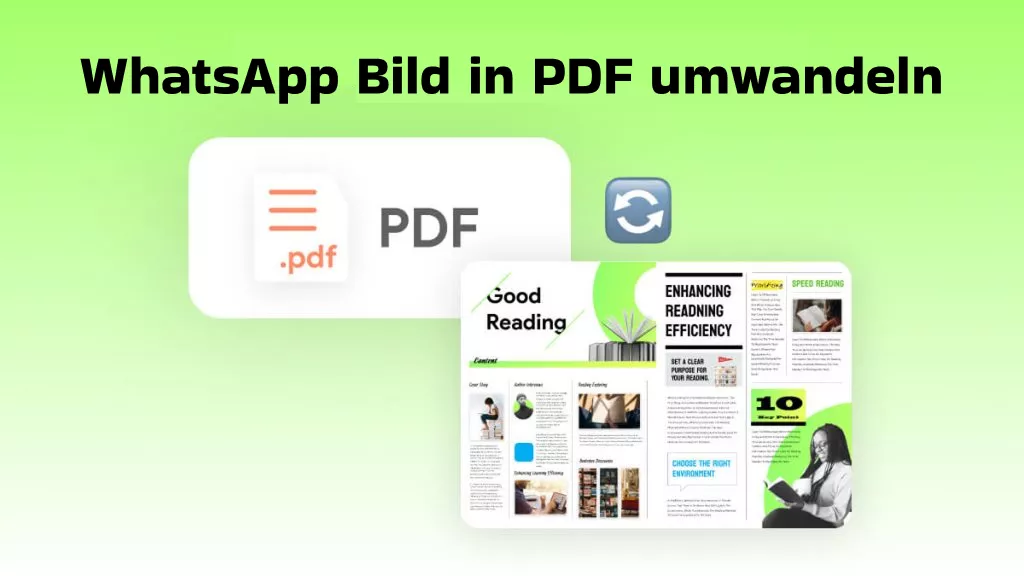


 Wayne Austin
Wayne Austin